Iniciando com o Kerkythea
Como todos sabem, o sketchup é um ótimo programa para modelagem 3D, sobretudo arquitetônica. Mas quando se fala em renderzisação o mesmo deixa muito a desejar, não sendo capaz de gerar imagens foto-realistas. Para solucionar este problema, existem alguns programas que agem em conjunto com o sketchUp. Dentre eles uma boa opção seria o kerkythea, por ser gratuito e fácil de configuração e uso.
Neste tutorial usaremos a versão Kerkythea 2008.
O primeiro passo é baixar o programa, a traves deste link: http://www.kerkythea.net/joomla/index.php?option=com_remository&Itemid=42&func=select&id=2
Depois de instalar o programa, você deve baixar um outro aplicativo que vai exportar o arquivo do sketchUp. Para isso baixe o arquivo “SU2KT 3.0 SketchUp Exporter & Lighting Fixtures (Windows Installer)”, o primeiro da lista que aparece neste link: http://www.kerkythea.net/joomla/index.php?option=com_remository&Itemid=42&func=select&id=7
Obs.: o SU2KT deve ser instalado na mesma pasta onde o sketchup está instalado.
Ok. Uma vez instalado estes dois aplicativos, é hora de colocar a mão na massa. Pegue um arquivo qualquer que você tenha feito no sketchup.
Antes de exportar o arquivo, selecione o material que você aplicou ao vidro, e altera a nomenclatura do mesmo, colocando antes do nome “TG_”. Isso vai garantir que o kerkythea interprete este material como vidro.
Neste exemplo o material é “Blue Glass”, e será alterado para “TG_Blue Glass”.
Agora clique em “pluguins”; “kerkythea exporter”; “export model”. Neste ponto do processo, é recomendável que se crie uma pasta para que o programa armazene os arquivos que você exportará.
Agora abra o programa em clique para abrir um arquivo, e selecione o arquivo que você criou.
Em “settings” “sun and sky”, você poderá colocar informações relativas a coordenadas geográficas e horário de insolação para que a renderização fique mais fiel a realidade. Na aba “skip” selecione “physical sky” e clique em finalizar.
E quando for renderizar coloque a seguinte configuração:
Depois de alguns minutos temos a cena pronta, é só clicar na imagem ao lado do ícone de renderização, para visualizar o resultado.
Para maiores informações consulte o site do programa, lá você pode também fazer download de tutorais.
Informações da página:
http://folhaazero.wordpress.com
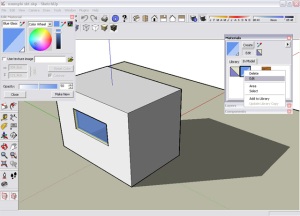
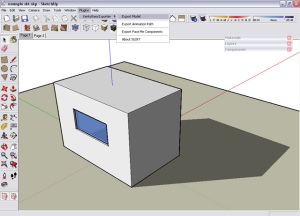
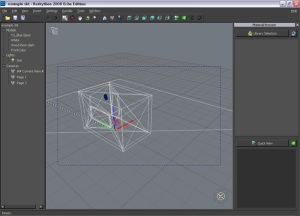






muito obrigada pelo blog, pela tradução do programa e pelas dicas! estou muito feliz em aprender coisas aqui! Parabéns pela iniciativa
ResponderExcluirOlha... muito legal seu blog...
ResponderExcluir